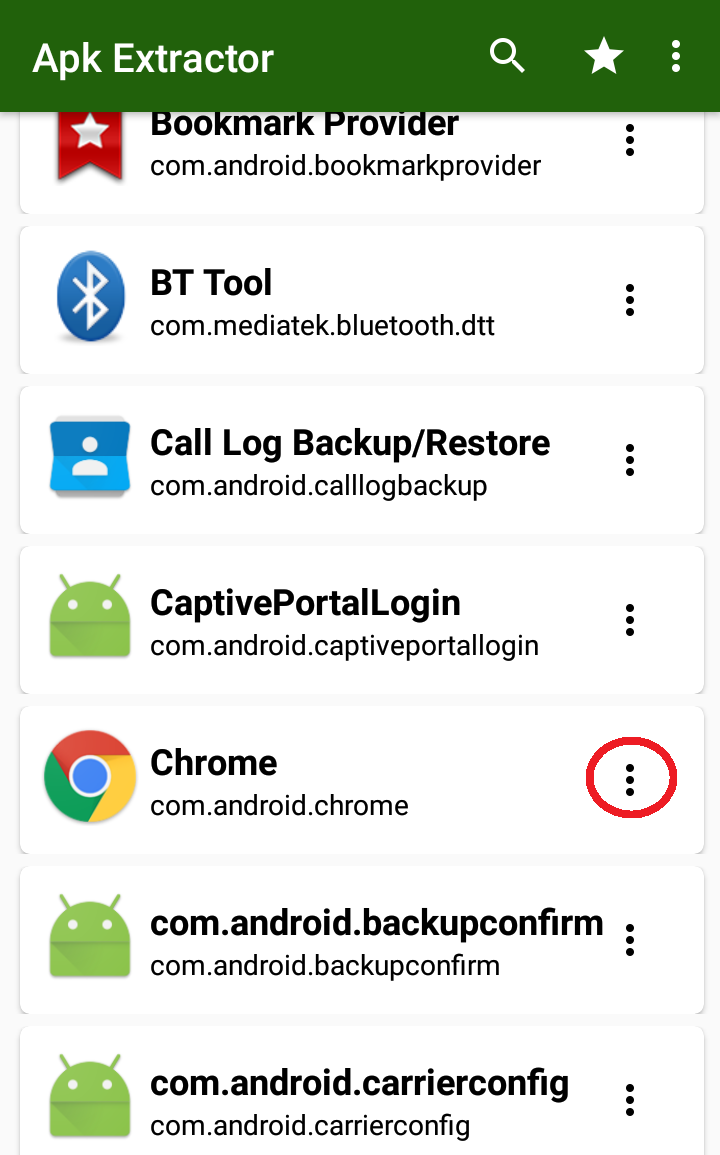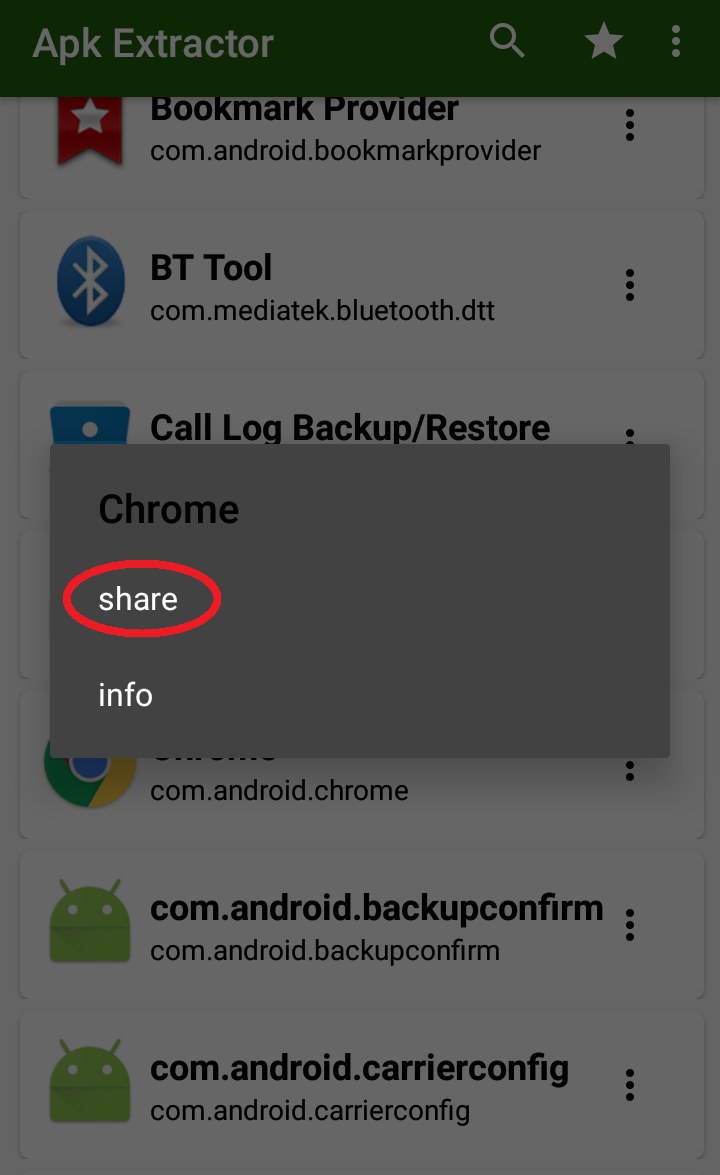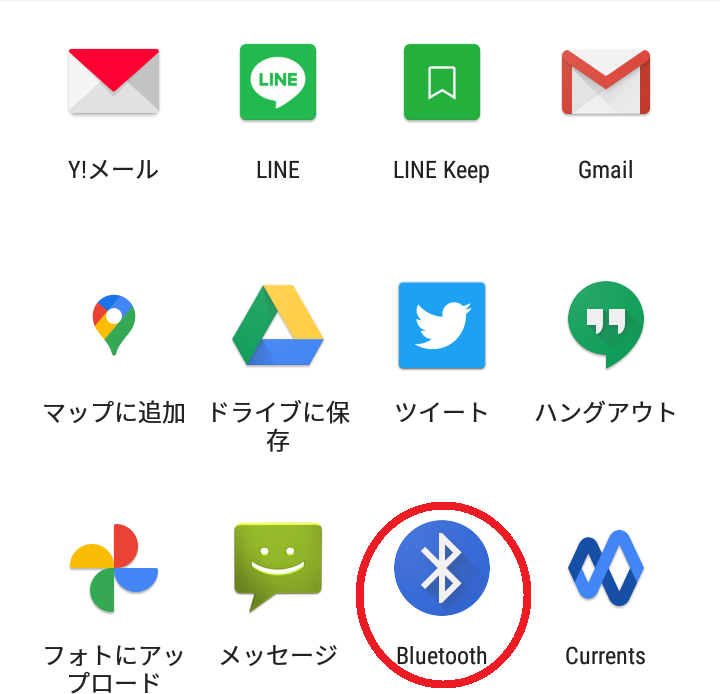チャレンジパッド2 改造
チャレンジパッド2 改造 android化 覚書き
apkファイルをネット上から拾ってインストールすればすぐに使えるがアプリの改ざんやウイルスが仕組まれている可能があるので、 現在持っているandroid端末よりアプリを抽出しチャレンジパッド2へインストールする方法。
この方法を使えばgoogle play経由の安全なアプリをインストール出来る。
旧チャレンジパッドでも同じ方法で出来ると思います。
①チャレンジパッド2の初期化
・電源+ホームボタン長押し
→ メッセージ表示後、両方のボタンを離してから、再度ホームボタンを長押し
・「初期化しますか?」音量ボタンで「はい」
②タブレットの暗号化
・初期化後に「設定」→「セキュリティ」→「暗号化」
※約1時間かかる
暗号化はしなくてもOKだが、しておいた方が無難
③「設定 → セキュリティ」
提供元不明のアプリのインストールを許可する「ON」
※全ての作業終了後はOFFへ戻す
③Nova Launcher導入
「設定」→「タブレット情報」→「法的情報」
→「オープンソースライセンス」or「システムのWebViewライセンス」
→表示されるリンクを適当にタッチ
→その後の画面で文字部分を長押し(テキストでもリンクでもどちらでもOK)
→上部に「テキスト選択」と表示されたら、上部右端の「ウェブ検索」をタッチしてブラウザを起動。
・Nova Launcherと入力し、本家ページにアクセス
「Download Now」ボタン下にある項目のうち 「Direct Download APK」をタッチして「Nova Launcher」をダウンロード。
・ダウンロード後、タップしてインストール
※ここまでの操作方法を詳しく知りたい方は「チャレンジパッド2 android」で検索すれば写真付きで説明しているサイトが沢山出てきます
④android搭載のスマホまたはタブレットを用意
1.スマホまたはタブレットへgoogle playより「apk extractor」をインストール
2.android端末とチャレンジパッド2をBluetoothで接続
※接続方法は「Bluetooth 接続方法」などで検索して下さい
3.「apk extractor」を起動し、インストールしたいアプリの右側にある設定ボタンをタップ
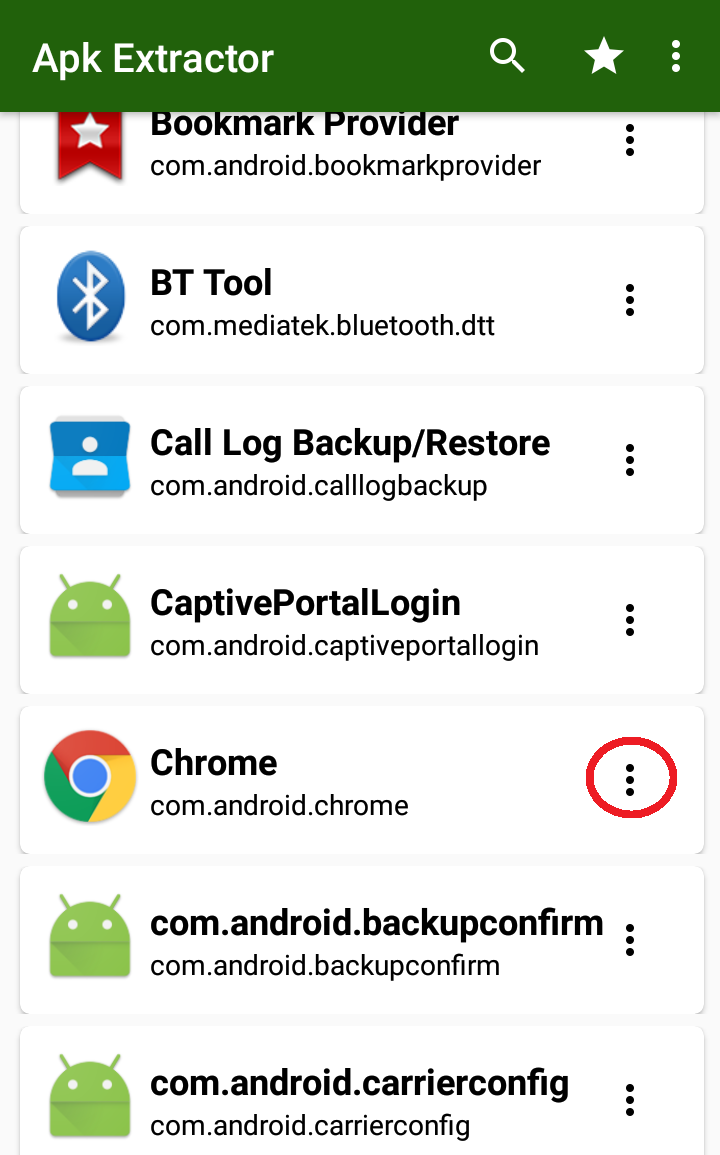
4.shareをタップ
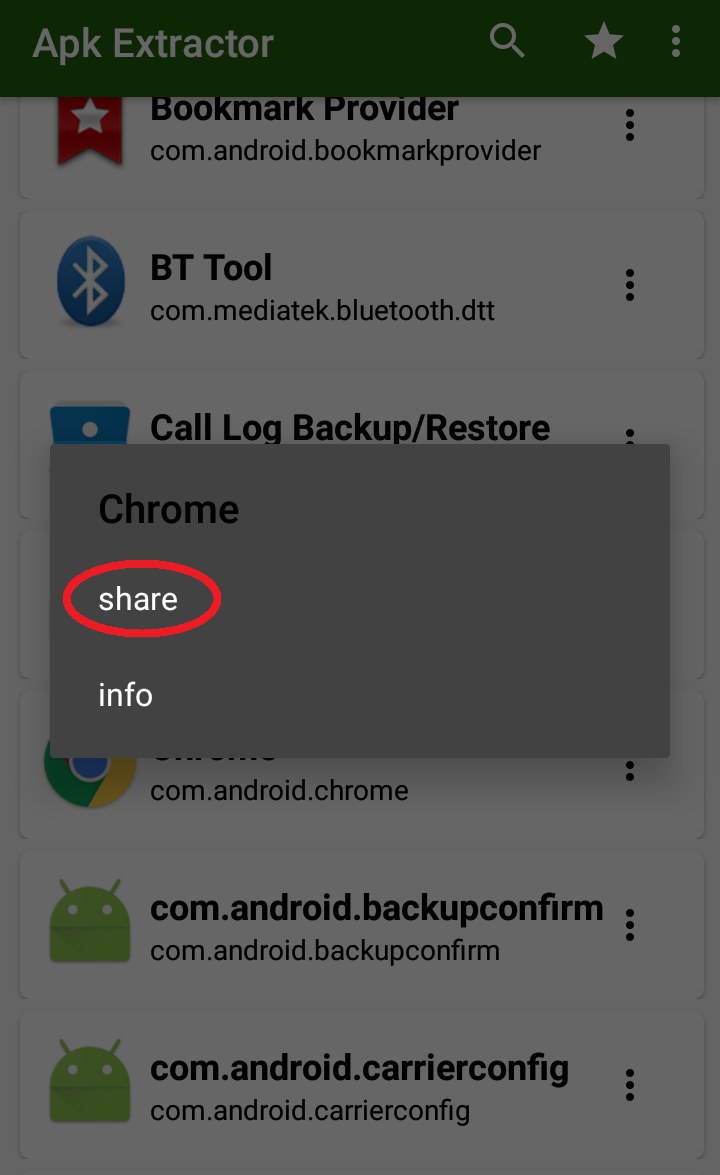
5.Bluetoothをタップ
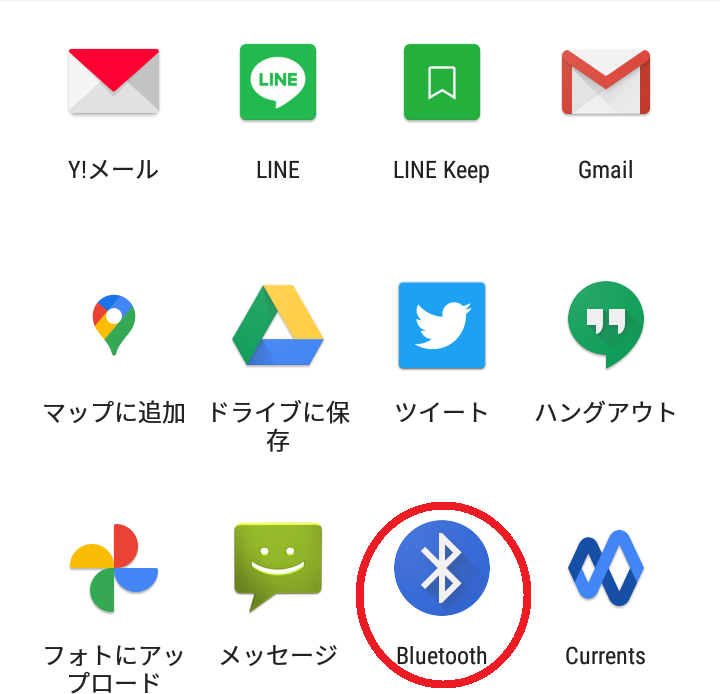
6.チャレンジパッド2側に「データ受信を受け付けるか?」というメッセージが出るので「承諾」をタップ
7.データ受信が終わると、チャレンジパッド側画面の上側にメッセージが出るので、タップしてインストールを実行
・3~5を繰り返してインストールする
※インストール出来ないアプリもあるが、8割ぐらいはこの方法でインストール可能
google playとyoutubeはインストール不可でした。
※ファイルマネージャーを最初にインストールして、その他のアプリはマイクロSDカード経由で読み込ませればBluetooth接続で落とすより早く処理出来ます。
追記
チャレンジパッド2 android化タブレットをしばらく使ってみた感想
インストールしているアプリの影響なのか、勝手に初期化されている事が何度かありました。
インストールしたアプリやデータは全て消えていました。
初期化される原因は不明なので、大切なデータなどは入れない方が良いと思います。
一般的なandroid端末よりも、画面の発色が暗くて粗い印象です。
使用しなくなったチャレンジパッドを再利用する場合や、オークションなどで激安価格で入手するなら良いですが、数千円出してチャレンジパッドを買うぐらいなら、普通のandroidタブレットを買った方が良いと思うのが正直な感想です。